
Akzeptieren Sie Kryptozahlungen mit WooCommerce (WordPress)
Kryptowährung ist keine Nischeninnovation mehr – sie wird zu einer praktischen Zahlungsmethode, die weltweit von Millionen genutzt wird. Für WooCommerce-Shop-Betreiber eröffnet dieser Wandel eine echte Chance: Die Annahme von Krypto-Zahlungen kann Ihr Publikum erweitern, Barrieren für internationale Kunden beseitigen und im Vergleich zu traditionellen Zahlungsmethoden schnellere, zuverlässigere Transaktionen bieten.
Durch die Integration eines Krypto-Zahlungs-Plugins können Sie eine zusätzliche Checkout-Option hinzufügen, ohne Ihren Shop neu zu gestalten oder sich mit komplexen technischen Einrichtungen auseinanderzusetzen. Krypto-Zahlungen reduzieren Reibungsverluste, eliminieren Rückbuchungen und bieten Ihren Kunden eine schnelle und private Zahlungsmöglichkeit – und helfen gleichzeitig Ihrem Unternehmen, in einer sich schnell verändernden E-Commerce-Landschaft wettbewerbsfähig zu bleiben.
Was ist ein WooCommerce-Zahlungs-Plugin?
Ein WooCommerce-Zahlungs-Plugin ist ein Tool, das Ihrem Online-Shop ermöglicht, Kryptowährung direkt an der Kasse zu akzeptieren. Anstatt Wallet-Adressen manuell zu verwalten, automatisiert das Plugin den gesamten Prozess: Es generiert für jede Bestellung eindeutige Zahlungsdetails, verifiziert eingehende Transaktionen und kann sogar Krypto-Zahlungen in Fiat-Währung umwandeln, um Ihre Einnahmen vor Marktvolatilität zu schützen.
Diese Lösung bietet sofortige Abwicklung, niedrige Gebühren und Schutz vor Rückbuchungen – Vorteile, die mit traditionellen Zahlungssystemen schwer zu erreichen sind. Mit einer unkomplizierten Einrichtung und intuitiven Steuerungen ist ein WooCommerce-Krypto-Plugin sowohl für Anfänger als auch für erfahrene Shop-Betreiber geeignet, die flexiblere und modernere Zahlungsoptionen anbieten möchten.
Warum sollten Sie Kryptowährungszahlungen akzeptieren?
Das Akzeptieren von Kryptowährungszahlungen bietet Ihrem Unternehmen echte, messbare Vorteile:
- Globale Reichweite. Krypto ermöglicht es Kunden aus Regionen mit eingeschränktem Bankzugang, frei einzukaufen und beseitigt Barrieren wie gescheiterte Kartenzahlungen oder nicht verfügbare Zahlungsabwickler.
- Niedrigere Gebühren und keine Rückbuchungen. Krypto-Transaktionen kosten deutlich weniger als die Verarbeitung von Kreditkarten und eliminieren Rückbuchungsrisiken vollständig, was Ihre Einnahmen schützt.
- Schnelle Abwicklung. Zahlungen treffen innerhalb von Minuten ein, nicht Tagen – was den Cashflow verbessert und die Abhängigkeit von langsamen Banksystemen verringert.
- Anziehungskraft für moderne Käufer. Immer mehr Kunden bevorzugen die Zahlung mit Bitcoin, USDT und anderen digitalen Assets. Die Unterstützung von Krypto zeigt, dass Ihre Markt sich an das anpasst, was Käufer heute tatsächlich wollen.
Durch die Integration von Krypto-Zahlungen verbessern Sie nicht nur den Komfort, sondern positionieren Ihr Unternehmen auch als zukunftsorientiert und bereit für den globalen E-Commerce.
Wie kann man Krypto-Zahlungen mit WordPress akzeptieren?
Es gibt mehrere Möglichkeiten, Kryptowährungszahlungen auf Ihrer WordPress-Website zu akzeptieren, aber zwei stechen als die häufigsten Optionen hervor.
Die erste Methode ist die einfachste. Sie können Ihre Wallet-Adresse anzeigen und Kunden Zahlungen direkt dorthin senden lassen. Dieser Ansatz hat jedoch erhebliche Nachteile. Er erfordert eine manuelle Zahlungsbestätigung, mangelt es an Automatisierung und kann Kunden verwirren, die neu im Umgang mit Krypto-Transaktionen sind. Außerdem bietet er keine wesentlichen Funktionen wie Rechnungserstellung oder Wechselkursanpassungen, was ihn für wachsende Unternehmen unpraktisch macht.
Die zweite und effizientere Option ist die Verwendung eines dedizierten Plugins für WooCommerce. Solche Plugins automatisieren den gesamten Prozess – von der Generierung eindeutiger Zahlungsadressen über die Verifizierung von Transaktionen bis hin zur Umwandlung von Kryptowährungen in Fiat-Währungen oder andere digitale Assets, falls gewünscht. Sie bieten eine nahtlose und benutzerfreundliche Erfahrung sowohl für Geschäftsinhaber als auch für die Kunden selbst und gewährleisten sichere, schnelle und problemlose Krypto-Zahlungen. Diese Lösung ist ideal für Unternehmen, die wettbewerbsfähig bleiben und ihre Abläufe optimieren möchten.

Wie richtet man das WordPress-Zahlungs-Plugin ein?
Die Integration von Krypto-Zahlungen auf Ihrer Website ist einfacher als Sie denken, mit den Zahlungs-Plugins von Cryptomus. Alles, was Sie tun müssen, ist es korrekt zu installieren. Sie können dieses Plugin direkt von der Cryptomus-Website oder aus dem offiziellen WordPress-Plugin-Verzeichnis herunterladen.
Herunterladen des WooCommerce-Zahlungs-Plugins über die Cryptomus-Website
- Gehen Sie zur Startseite von Cryptomus.com.
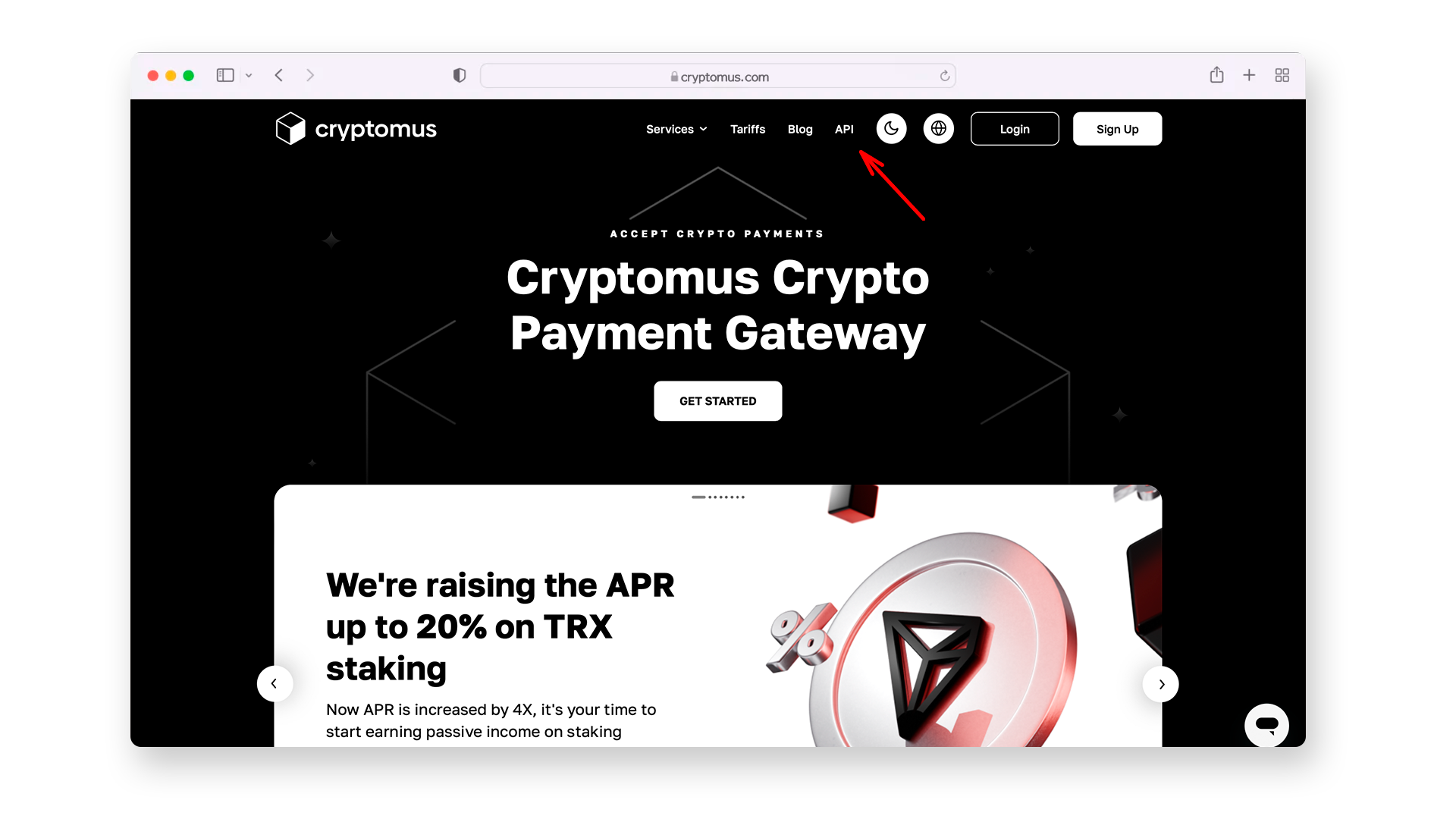
- Navigieren Sie zum API-Bereich des Hauptmenüs > wählen Sie im oberen Menü Business > Module.
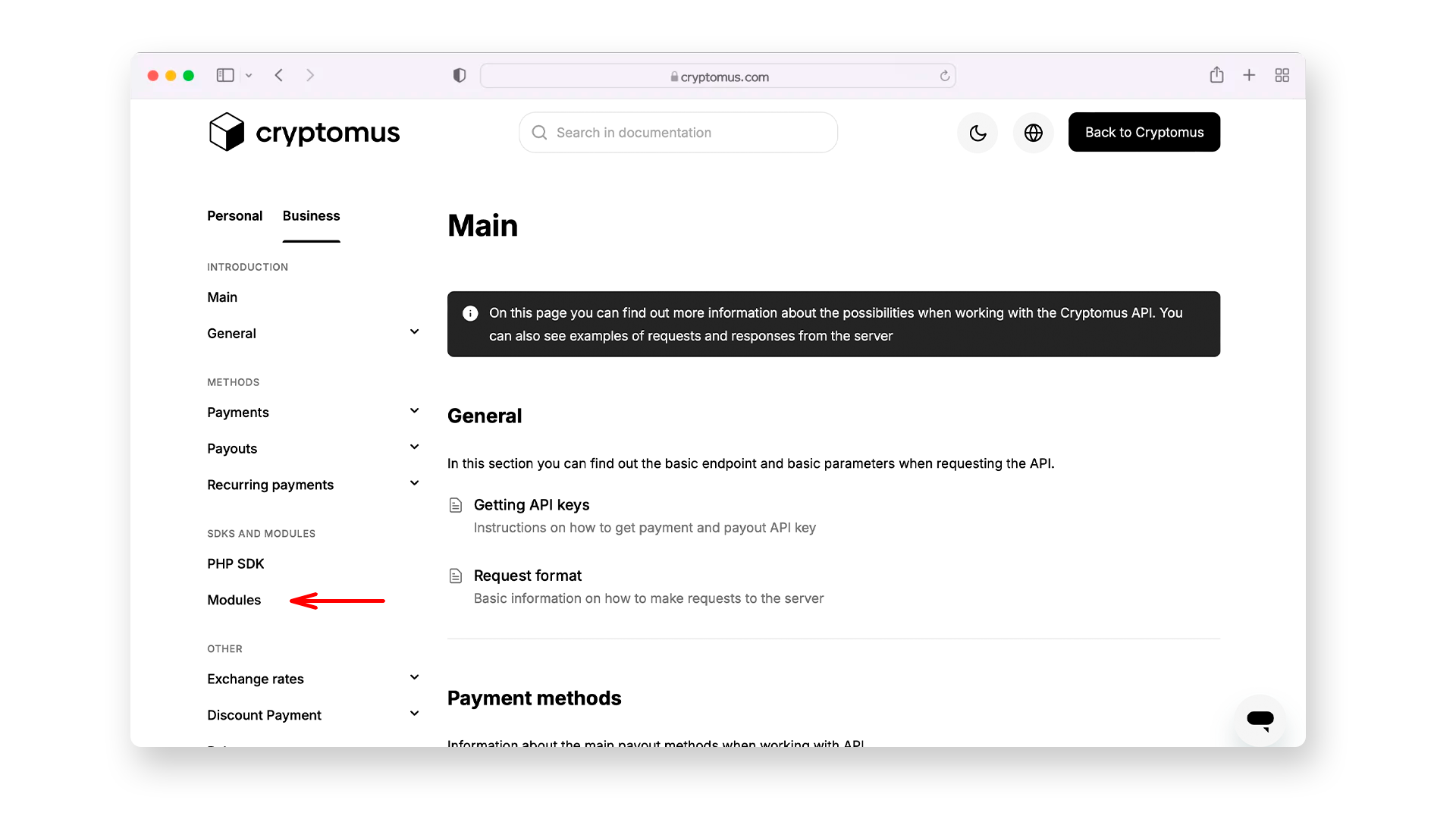
- Suchen Sie nach dem WooCommerce-Plugin und klicken Sie auf Herunterladen.
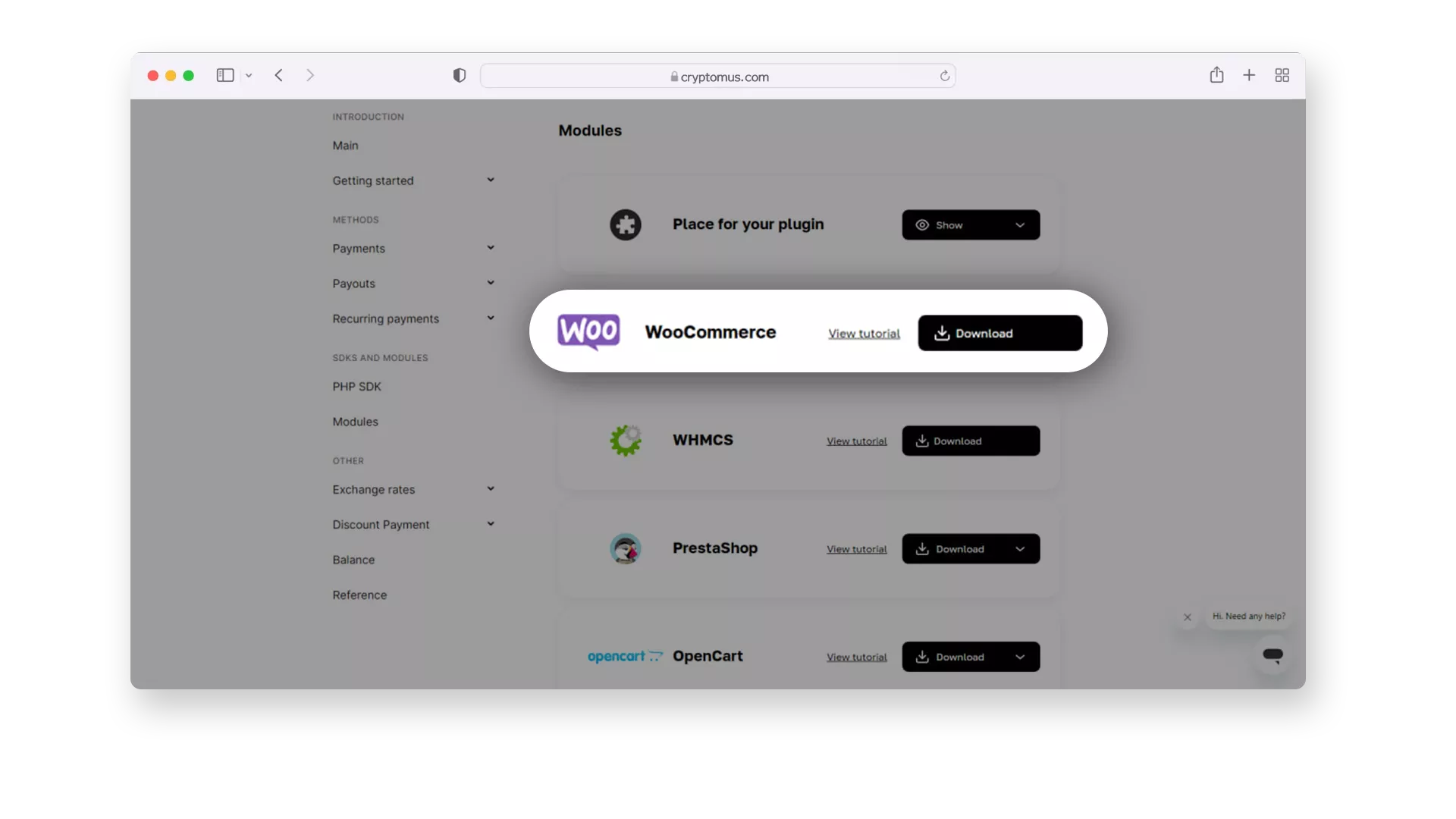
Einrichten des Zahlungs-Plugins über das WordPress-Plugin-Verzeichnis
Wenn Sie einen noch einfacheren Weg suchen, das Cryptomus-Plugin einzurichten, können Sie es direkt aus dem WordPress-Plugin-Verzeichnis über Ihr WordPress-Admin-Panel installieren. Diese Methode erfordert minimalen Aufwand und kann mit nur wenigen Klicks erledigt werden.
Gehen Sie einfach zum Bereich "Plugins" in Ihrem WordPress-Dashboard, klicken Sie auf "Installieren", und suchen Sie nach dem Cryptomus-Plugin. Sobald Sie es gefunden haben, klicken Sie einfach auf "Jetzt installieren", und das Plugin wird automatisch Ihrer Website hinzugefügt. Nach der Installation können Sie das Plugin aktivieren, Ihre Einstellungen konfigurieren, und schon sind Sie bereit, Krypto-Zahlungen zu akzeptieren. Diese Methode ist unglaublich schnell und benutzerfreundlich, was sie zur bequemsten Option für die meisten Benutzer macht.
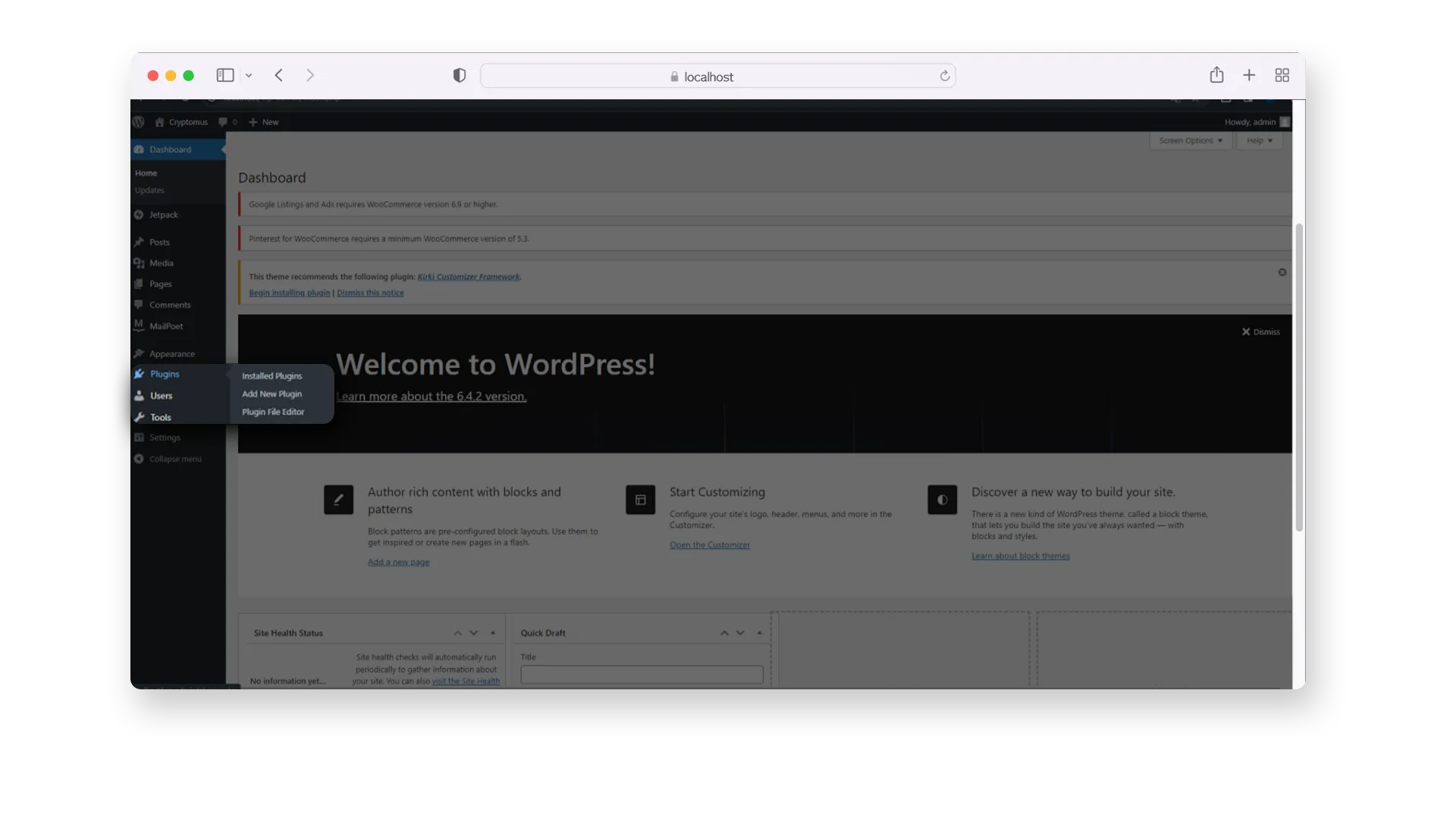
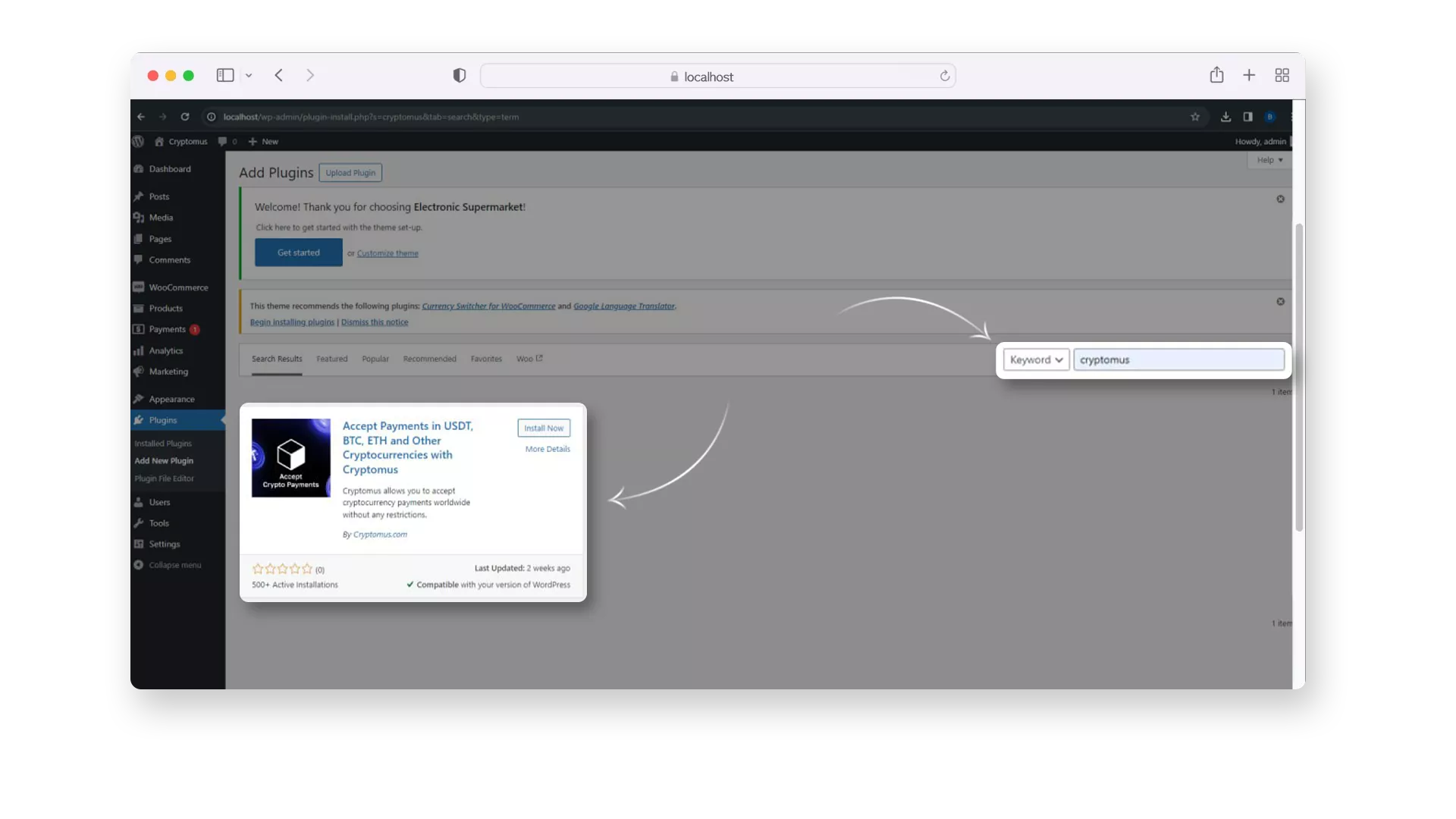
Installation des Cryptomus Krypto-Zahlungsgateways für WordPress
- Navigieren Sie zur Registerkarte Plugins in Ihrem WordPress-Admin-Dashboard.
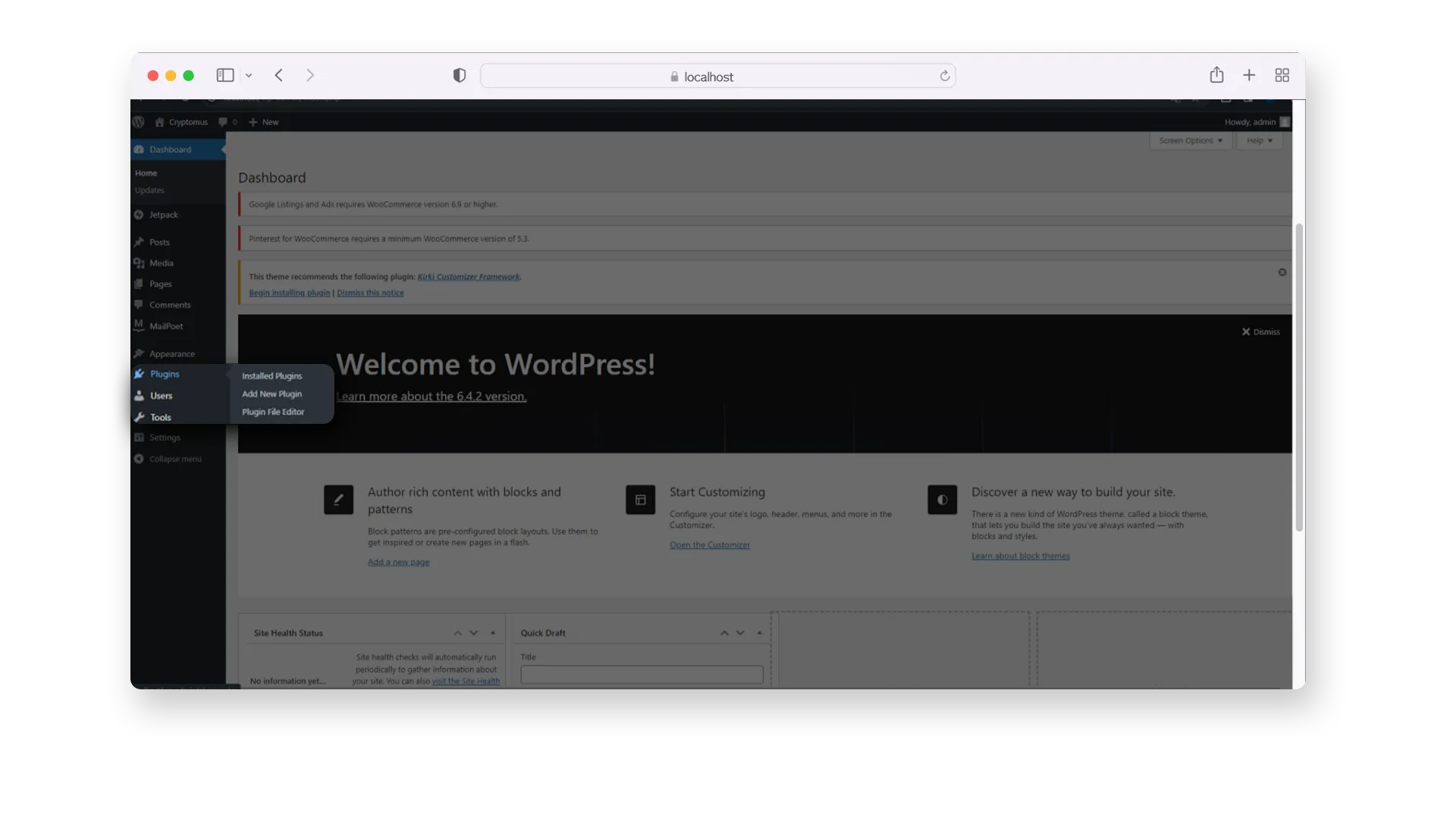
- Laden Sie ein Plugin hoch und klicken Sie auf Jetzt installieren, dann aktivieren und aktivieren Sie es.
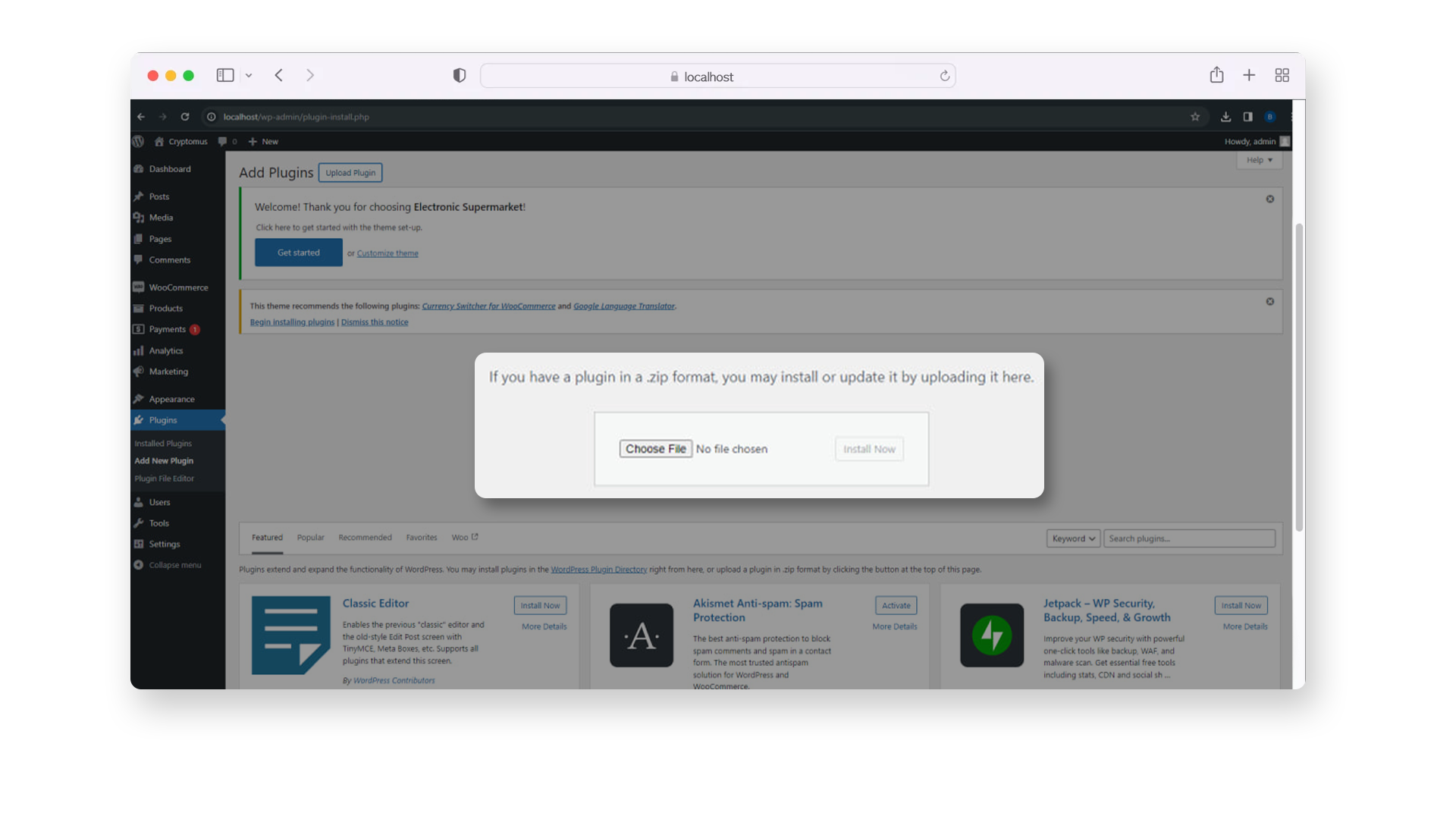
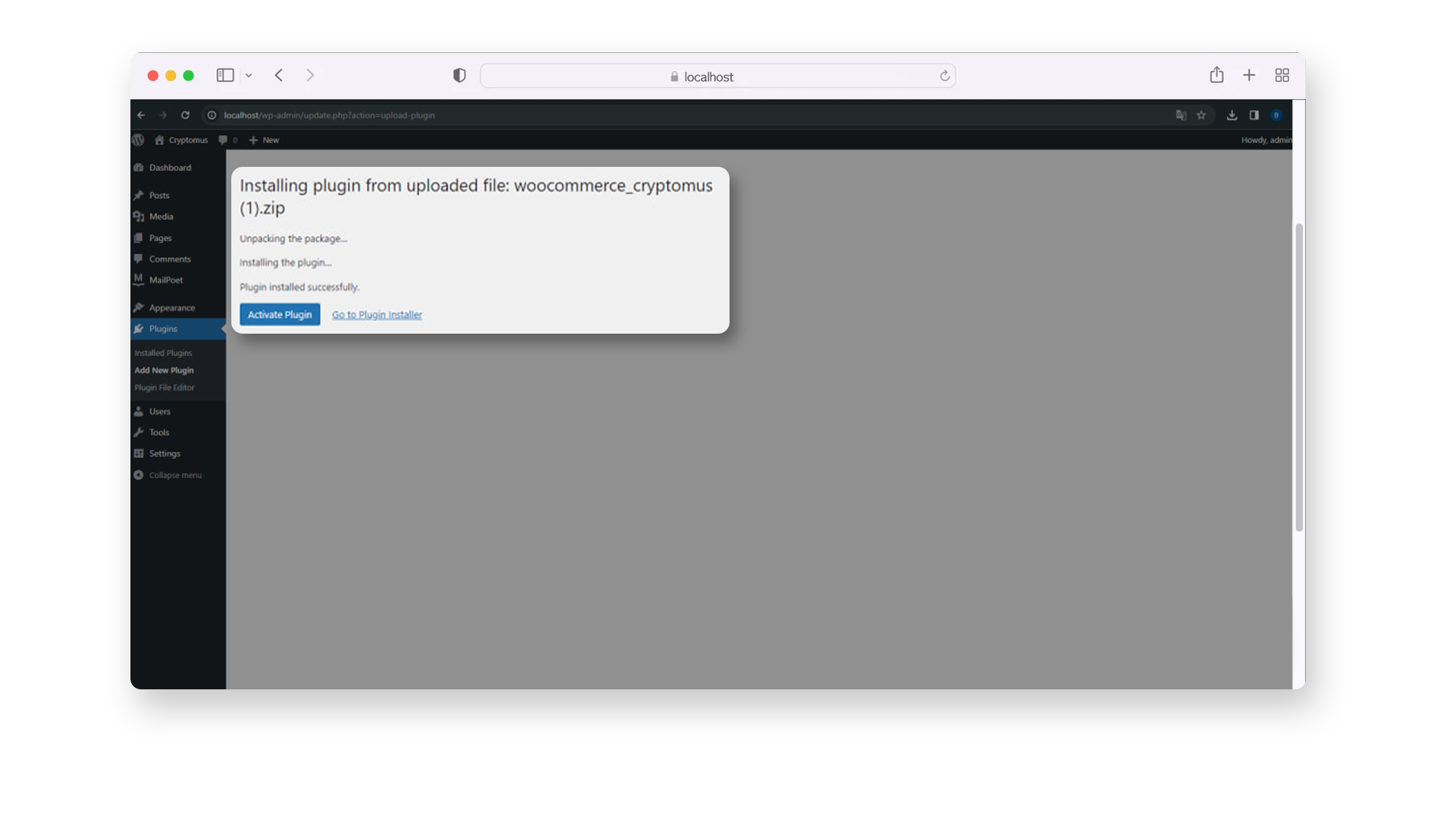
Einrichtung des Cryptomus-Zahlungsgateways für WordPress über API
Für diejenigen, die Flexibilität und Anpassungsfähigkeit suchen, ist die Einrichtung des Cryptomus-Zahlungsgateways über API die perfekte Lösung. Es ist ein flexiblerer und anpassbarerer Weg, der für erfahrene Entwickler oder Projekte mit besonderen Anforderungen geeignet ist.
Wir führen Sie Schritt für Schritt durch die Verwendung der Cryptomus-API, um Zahlungen in Ihre WordPress-Seite zu integrieren:
- Melden Sie sich in Ihrem Cryptomus-Konto an und erstellen Sie einen Merchant (Händler) für Ihr Unternehmen, dann generieren Sie einen API-Schlüssel. Wenn Sie noch kein Konto haben, registrieren Sie sich für eines.
- Geben Sie den API-Schlüssel, den Sie in Ihrem Cryptomus-Konto generiert haben, ein und konfigurieren Sie alle anderen gewünschten Einstellungen. Vergessen Sie nicht, das WooCommerce-Plugin im Abschnitt Zahlungen der Einstellungen zu aktivieren.
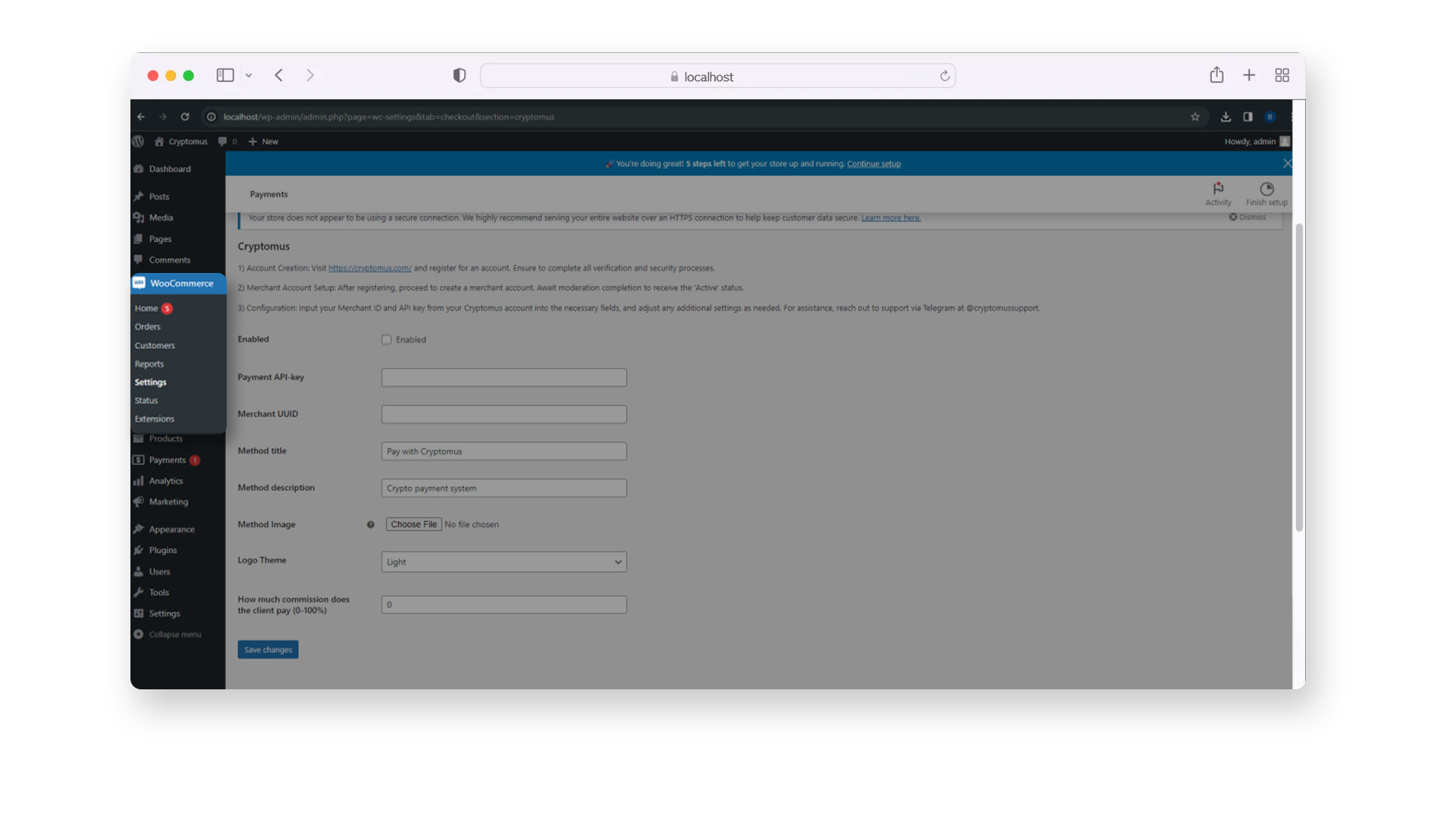
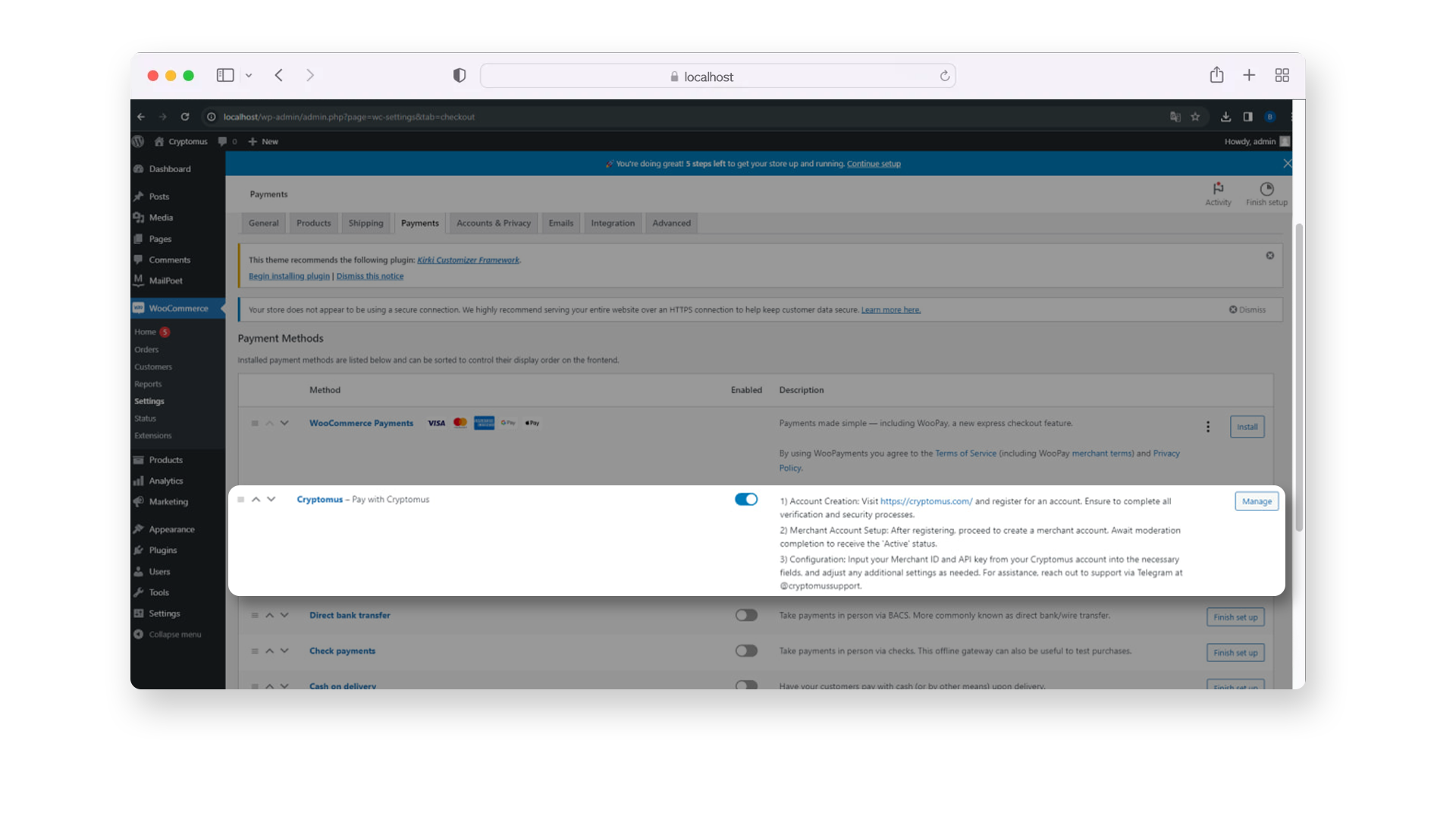
- Klicken Sie auf Änderungen speichern.
Einrichtung eines Shortcodes
Um sicherzustellen, dass das WooCommerce-Plugin ordnungsgemäß funktioniert, müssen Sie nur noch einen Shortcode-Block platzieren: ein kurzes Code-Snippet, das für WordPress erstellt wurde, damit Sie die Möglichkeit haben, Dateien einzubetten oder Objekte auf Ihrer Website oder Ihrem Blog zu erstellen.
- Gehen Sie zum Seiten-Editor, indem Sie auf Seite bearbeiten klicken.
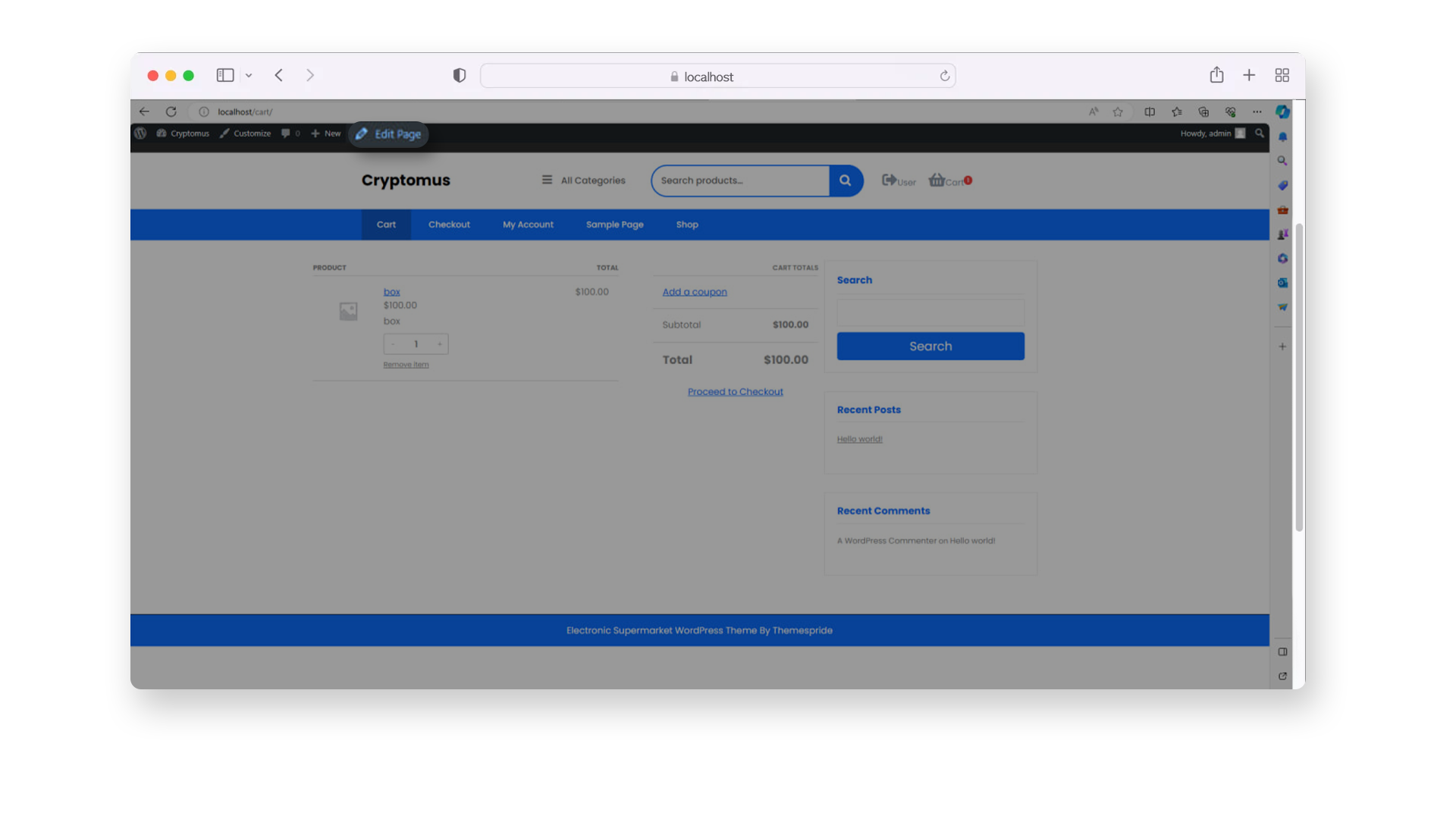
- Klicken Sie im Seiten-Editor auf + und fügen Sie einen Shortcode-Block hinzu.
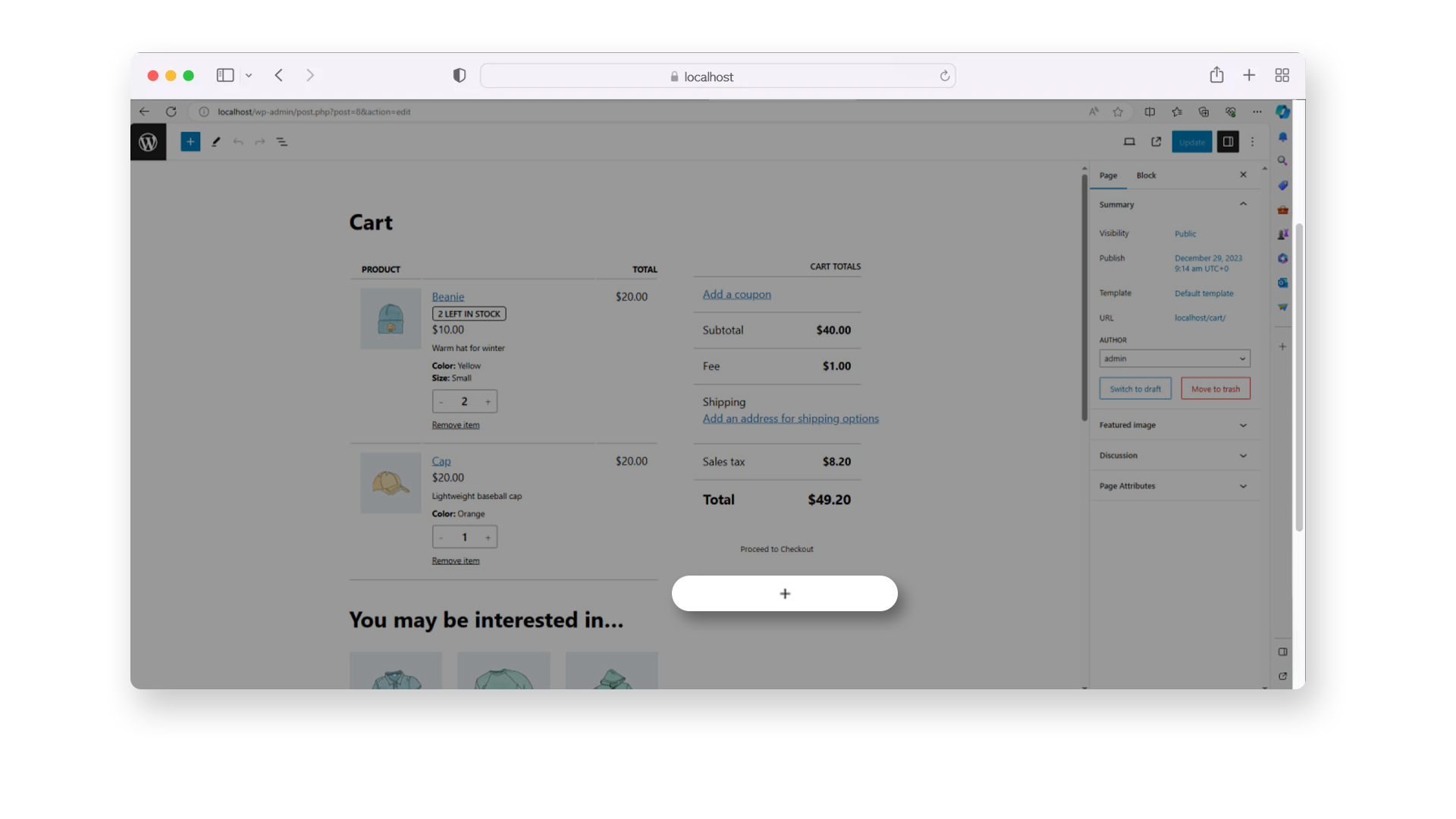
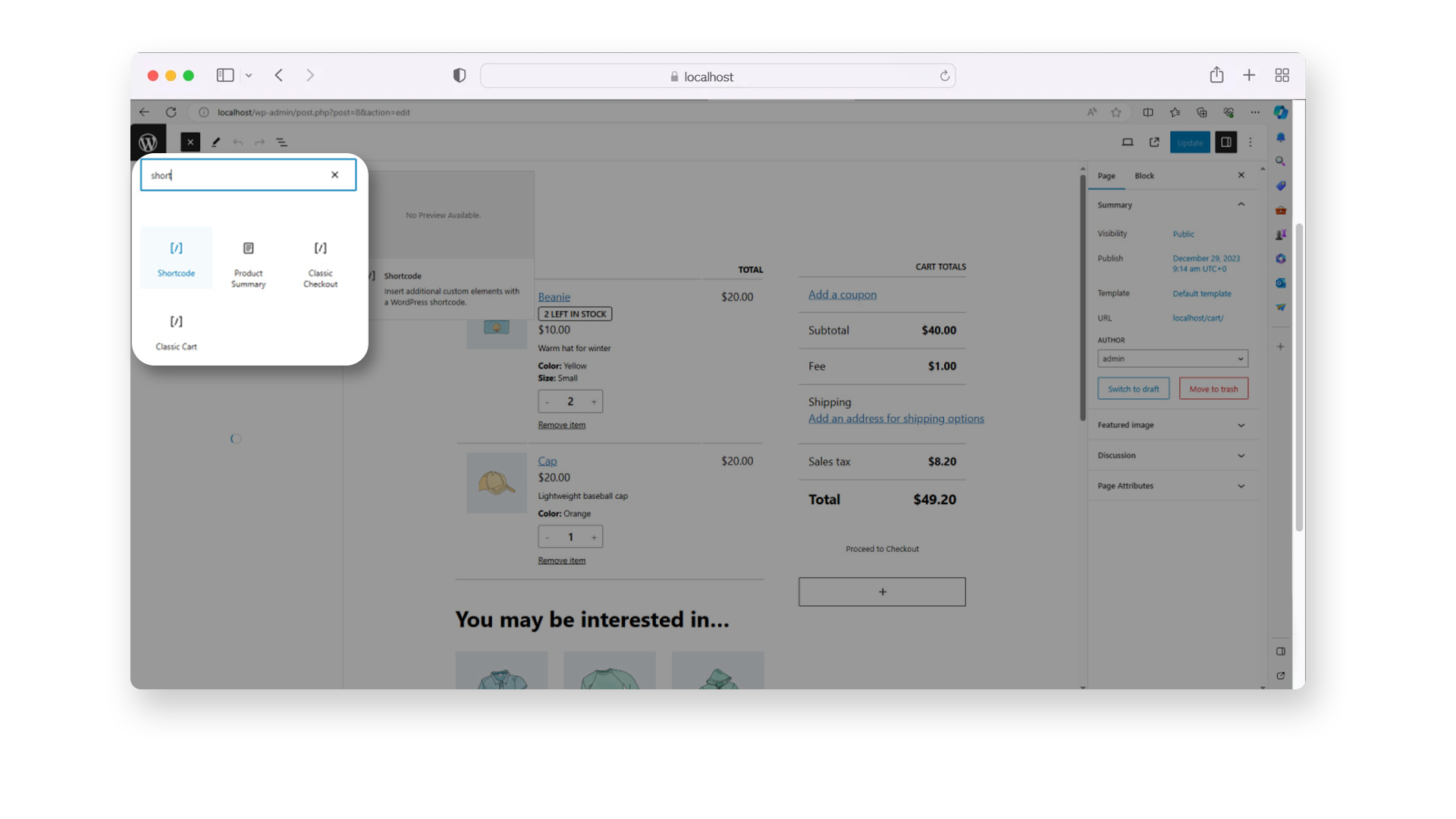
- Geben Sie woocommerce_checkout in den hinzugefügten Shortcode-Block ein, so dass das Endergebnis lautet: [woocommerce_checkout].
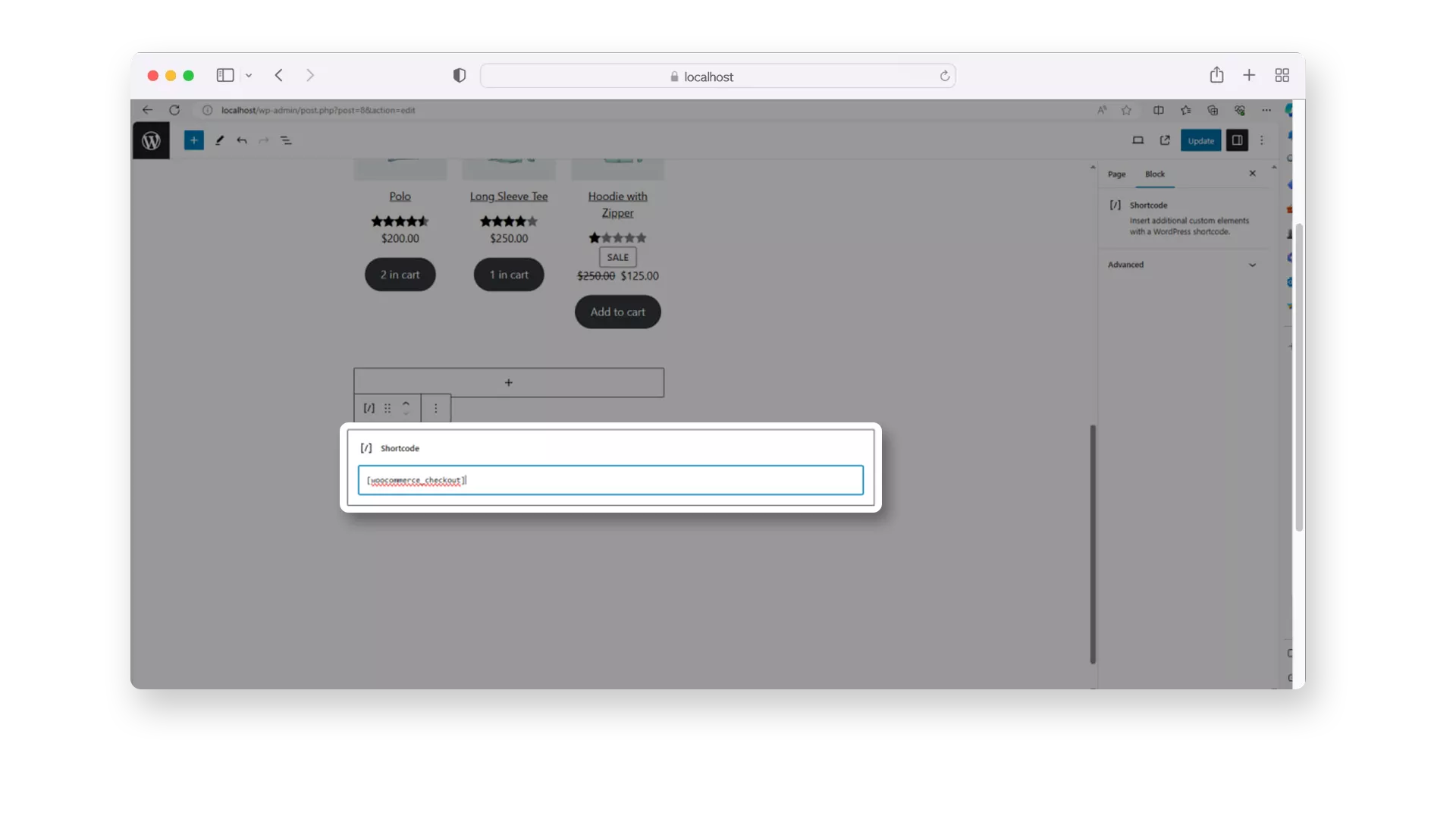
- Aktualisieren Sie die Änderungen.
Neue Optionen des WooCommerce-Zahlungs-Plugins
In der neuen Version des Plugins wurde eine neue Host-to-Host-Einstellung hinzugefügt. Diese Einstellung ermöglicht es Ihnen, die Erwähnung von Cryptomus von Ihrer Website zu entfernen.
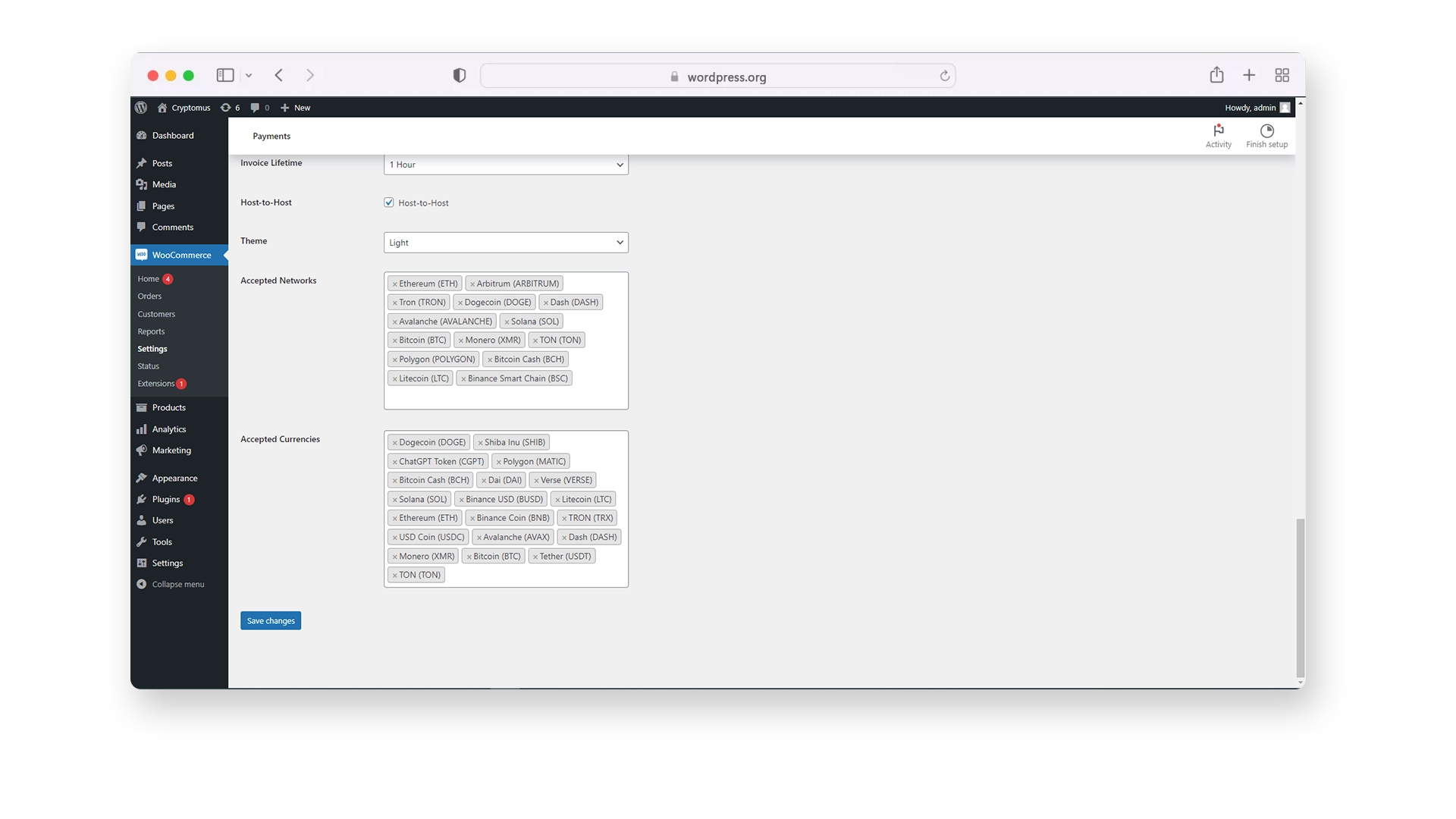
Die Theme-Einstellung ist für die Auswahl des Themes verantwortlich. Es gibt voreingestellte Optionen, aber wir empfehlen, ein eigenes zu erstellen.
Wählen Sie dazu 'Benutzerdefiniert' und gehen Sie folgenden Pfad: 'wp-content → plugins → cryptomus → templates → custom'. Bearbeiten Sie dann die PHP-Dateien form_1.php und form_2.php. Achten Sie darauf, die Namen der Formularfelder nicht zu ändern.
Die Einstellungen Akzeptierte Netzwerke und Akzeptierte Währungen ermöglichen es Ihnen, einen Satz von Coins und Netzwerken auszuwählen, in denen Sie Zahlungen auf Ihrer Website akzeptieren möchten.
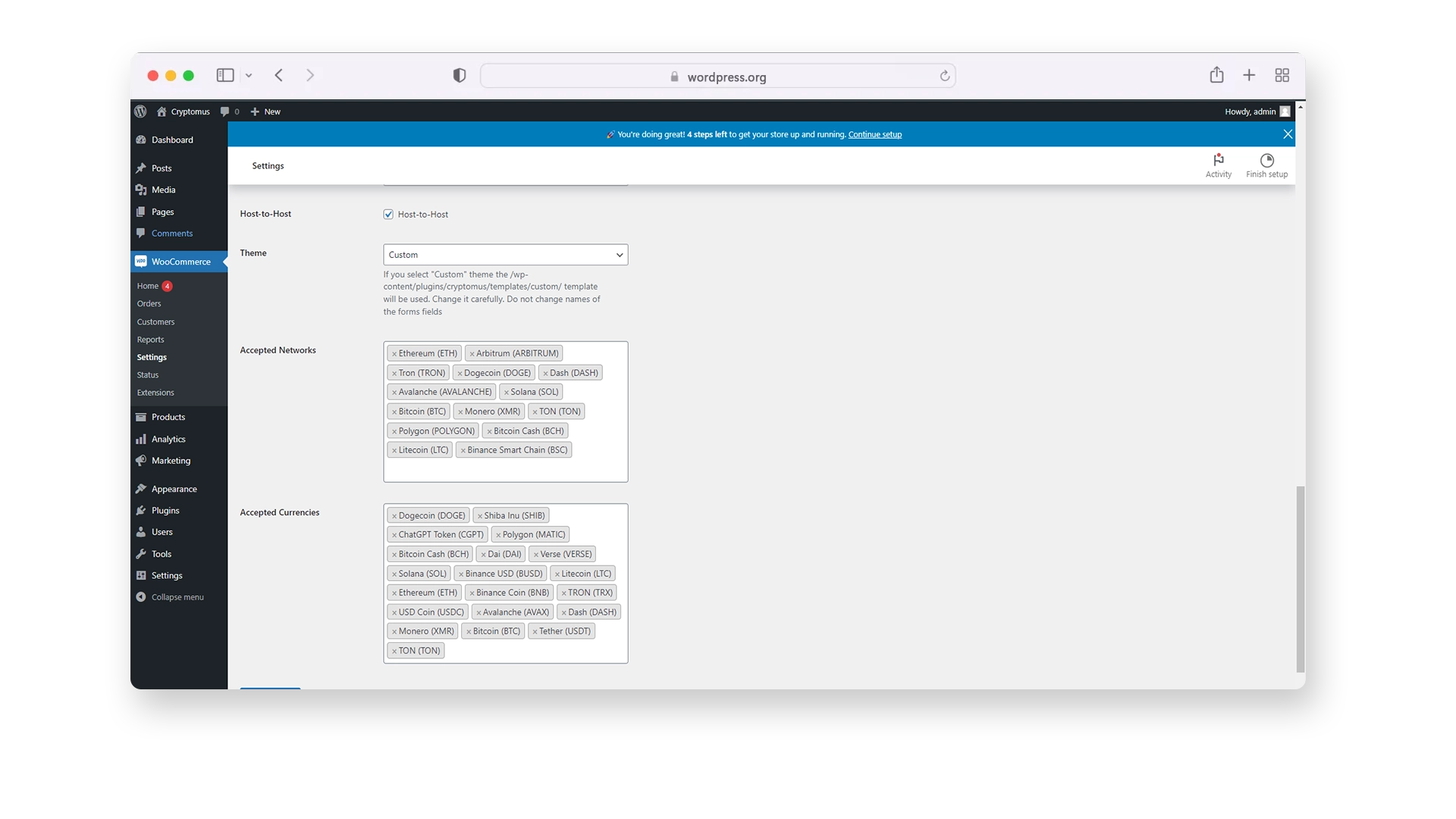
Fertig! Um sicherzustellen, dass alles gut funktioniert, sollten Sie einige Testzahlungen in Betracht ziehen. Eingehende Krypto-Mittel werden Ihrem Händlerkonto belastet.
Nun ist Ihre WordPress-Website bereit, Kryptowährungszahlungen über WooCommerce und das Cryptomus-Zahlungsgateway zu akzeptieren. Falls noch Fragen offen sind, wenden Sie sich bitte an unser Support-Team. Viel Erfolg beim Verkaufen!
Lösungen für verschiedene Plattformen
Wenn Sie andere Plattformen für Ihr Online-Geschäft nutzen, haben wir auch dafür Lösungen. Unten finden Sie eine Liste unserer verfügbaren Plugins für verschiedene Systeme:
| Plattform | Tutorial | |
|---|---|---|
| WooCommerce | TutorialHier klicken | |
| WHMCS | TutorialHier klicken | |
| PrestaShop | TutorialHier klicken | |
| OpenCart | TutorialHier klicken | |
| BillManager | TutorialHier klicken | |
| RootPanel | TutorialHier klicken | |
| XenForo | TutorialHier klicken | |
| PHPShop | TutorialHier klicken | |
| Tilda | TutorialHier klicken | |
| Shopify | TutorialHier klicken | |
| Clientexec | TutorialHier klicken | |
| Webasyst | TutorialHier klicken | |
| Easy Digital Downloads | TutorialHier klicken | |
| HostBill | TutorialHier klicken | |
| Magento 2 | TutorialHier klicken | |
| Invision Community | TutorialHier klicken | |
| Azuriom | TutorialHier klicken | |
| Blesta | TutorialHier klicken | |
| BigCommerce | TutorialHier klicken | |
| WISECP | TutorialHier klicken | |
| CS-Cart | TutorialHier klicken | |
| WatBot | TutorialHier klicken | |
| Amember | TutorialHier klicken | |
| Joomla VirtueMart | TutorialHier klicken |
Wir hoffen, dieser Leitfaden hat geklärt, wie Krypto-Zahlungen in Ihren WooCommerce-Shop integriert werden können und warum sie zu einem wichtigen Teil des modernen Online-Handels geworden sind. Indem Sie Kryptowährung als Checkout-Option anbieten, machen Sie Ihren Shop weltweit zugänglicher, reduzieren Zahlungsreibung und stärken Ihre operative Flexibilität. Die Implementierung eines Krypto-Zahlungs-Plugins ist ein praktischer Schritt zur Verbesserung Ihrer Kundenerfahrung und um Ihr Unternehmen in einer digital-first-Wirtschaft an der Spitze zu halten.
Bewerten Sie den Artikel








kommentare
0
Sie müssen eingeloggt sein, um einen Kommentar abzugeben